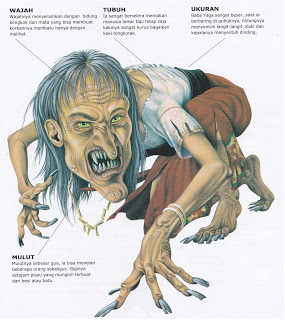Cara Agar PC atau Laptop Tidak Sleep Otomatis
Capakeu - Cara Agar PC atau Laptop Tidak Sleep Otomatis-- Bagi anda pengguna laptop maupun PC, pasti sudah tidak asing lagi dengan istilah sleep, istilah ini merupakan sebuah fitur dimana setiap kali perangkat tidak digunakan selama waktu yang ditentukan, maka secara otomatis akan mati (tertidur).
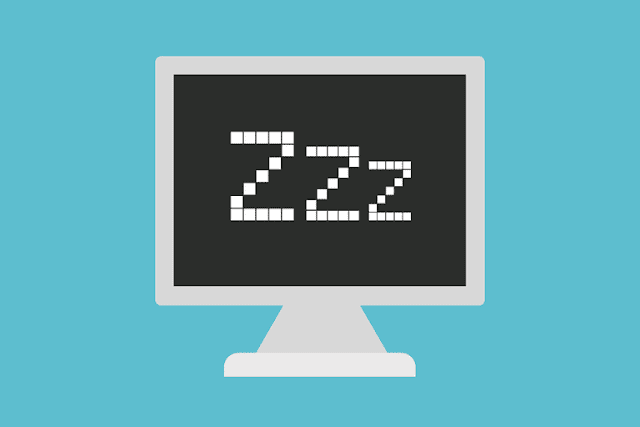
Fitur ini sudah biasa, terutama dalam sistem operasi Windows, dari semua serinya, mulai dari Windows 7, Windows 8 hingga Windows 10, pasti memiliki fitur ini, fitur sleep sangat berguna untuk menghemat penggunaan daya, selain itu bisa memperpanjang masa pakai, karena jika kita menggunakan perangkat non stop tanpa istirahat, maka akan cepat rusak.
Namun, terkadang banyak orang yang tidak nyaman dengan fitur ini, biasanya fitur ini akan aktif setelah 5 menit tidak digunakan, tentu akan sangat merepotkan jika kita harus terus menerus mengaktifkan laptop ketika dalam mode sleep.
Nah, untuk mengatasi hal ini jangan khawatir, karena kita bisa mengaturnya dengan bebas, bagaimana cara mematikan fitur sleep, atau mengatur agar PC Laptop tidak sleep secara otomatis? Simak tutorialnya berikut ini.


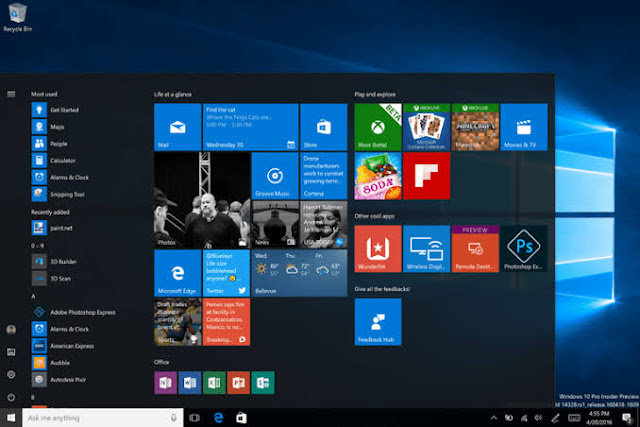
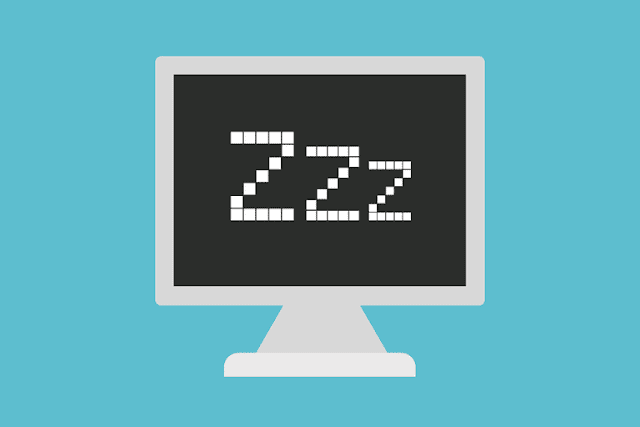
Fitur ini sudah biasa, terutama dalam sistem operasi Windows, dari semua serinya, mulai dari Windows 7, Windows 8 hingga Windows 10, pasti memiliki fitur ini, fitur sleep sangat berguna untuk menghemat penggunaan daya, selain itu bisa memperpanjang masa pakai, karena jika kita menggunakan perangkat non stop tanpa istirahat, maka akan cepat rusak.
Namun, terkadang banyak orang yang tidak nyaman dengan fitur ini, biasanya fitur ini akan aktif setelah 5 menit tidak digunakan, tentu akan sangat merepotkan jika kita harus terus menerus mengaktifkan laptop ketika dalam mode sleep.
Nah, untuk mengatasi hal ini jangan khawatir, karena kita bisa mengaturnya dengan bebas, bagaimana cara mematikan fitur sleep, atau mengatur agar PC Laptop tidak sleep secara otomatis? Simak tutorialnya berikut ini.
Cara Agar PC atau Laptop Tidak Sleep Otomatis
Biasanya setiap seri Windows memiliki letak pengaturan yang berbeda-beda, nah kali ini saya akan memberikan tutorial bagaimana cara agar PC atau laptop tidak sleep otomatis di Windows 7, 8 dan 10
1. Agar PC atau Laptop Tidak Sleep Otomatis di Windows 7
Walaupun sudah 10 tahun berlalu, namun Windows 7 hingga sekarang masih banyak penggunanya, hal ini dikarenakan pada sistem operasi ini memiliki fitur yang lengkap serta memiliki performa yang sangat bagus.
Untuk mengatur sleep pada Windows 7 bisa lakukan tutorial berikut.

- Pertama silahkan buka Control Panel.
- Lalu pilih menu Hardware and Sound.
- Selanjutnya klik Power Options.
- Setelah itu klik Edit Plan Settings.
- Pilih put computer to sleep menjadi Never.
2. Cara Mengatur Sleep Mode Pada Windows 8

Setelah Windows 7, generasi berikutnya yang muncul adalah Windows 8, namun sistem operasi pada seri ini memiliki banyak kelemahan, sehingga banyak pengguna yang meninggalkan sistem operasi ini.
Untuk setting mode sleep pada Windows 8 ada dua cara, yaitu.
- Buka Control Panel.
- Setelah itu masuk ke Hardware And Sound.
- Jika sudah klik Power Options.
- Pilih Change Plan Settings.
- Seperti pada Windows 7, atur Put Computer To Sleep menjadi Never.
Lalu untuk cara kedua adalah.
- Tekan tombol Windows + R.
- Setelah itu ketik powercfg.cpl lalu tekan Enter.
- Klik Change Plan Settings.
- Lalu seperti pengaturan di atas, ubah Put Computer To Sleep menjadi Never.
3. Atur Sleep Pada Windows 10
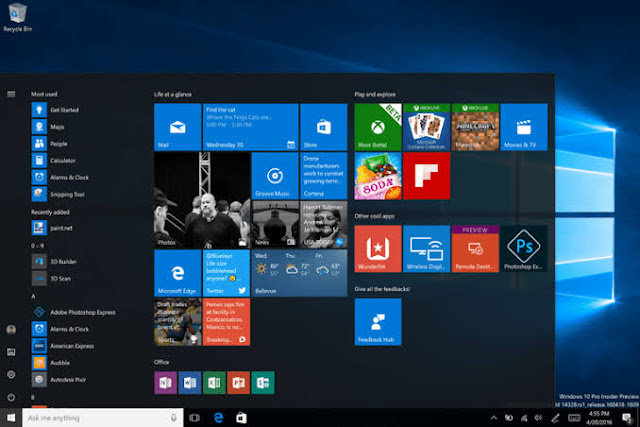
Selanjutnya adalah Windows 10, sistem operasi seri terakhir ini merupakan seri yang memiliki performa powerfull, karena tampilannya yang ringan serta sudah support banyak aplikasi, selain itu opsi dukungan pada sistem operasi ini juga sangat banyak, terbukti Microsoft memberikan update rutin pada sistem operasi ini.
Nah, untuk mengatur sleep pada sistem operasi ini silahkan ikuti langkah berikut.
- Klik kanan pada Desktop lalu klik Display Settings.
- Selanjutnya klik Display Windows Mode Sleep.
- Lalu klik menu Power And Sleep.
- Dan atur settingannya menjadi seperti diatas.
Untuk screen itu berarti yang mati hanya layarnya saja, anda bisa menghidupkan kembali dengan menggerakkan mouse ataupun menekan tombol pada keyboard.
Sedangkan untuk yang sleep, jika dalam waktu lama, maka sistem akan mati, dan biasanya ketika dihidupkan anda harus login terlebih dahulu.
Nah, itulah sedikit tutorial bagaimana cara setting mode sleep pada Windows 7, 8 dan 10 terimakasih sudah membaca semoga bermanfaat ya!